
优速办公软件
扫码关注优速办公公众号进行登录
{{loginExpire}}秒后二维码将过期
二维码已过期,点击刷新获取新二维码

优速办公软件
扫码关注优速办公公众号进行登录
{{loginExpire}}秒后二维码将过期
二维码已过期,点击刷新获取新二维码
怎么把ogg格式转化为mp3?大家都可以学会的五种ogg转换MP3方法!
发布日期:2025-06-04 18:27
怎么把ogg格式转化为mp3?大家是否在听音乐时遇到过OGG格式?这是一种开放的音频格式,通常用于存储音频流,OGG格式有很多优点,例如音质高、可编辑性强等,但它的缺点也是比较明显的,比如兼容性较差,因为它与更流行的音频格式相比,许多软件和网站不支持OGG格式的播放和分享,然后压缩OGG格式相对较慢,这意味着在编码解码过程中需要更多时间,对工作不利。
综上所述,OGG格式存在一些缺点。那么如果我们手上有OGG文件并且遇到了这些问题,应该怎么办呢?我们可以尝试将OGG转换为MP3格式来使用,这样可以提高兼容性,使音频文件能够在各种设备上播放,因为MP3格式具有很好的兼容性,而且更适合进行编辑,有许多支持MP3格式的编辑软件,并且编辑起来更加简单,相比之下不像OGG那么复杂,此外,MP3可以带来更小的文件大小,因为它采用了有损压缩模式,尽管会导致音频质量下降,但文件大小的减小是实实在在的。下面是五种大家都可以学会的ogg转MP3方法,大家一起来学习吧!
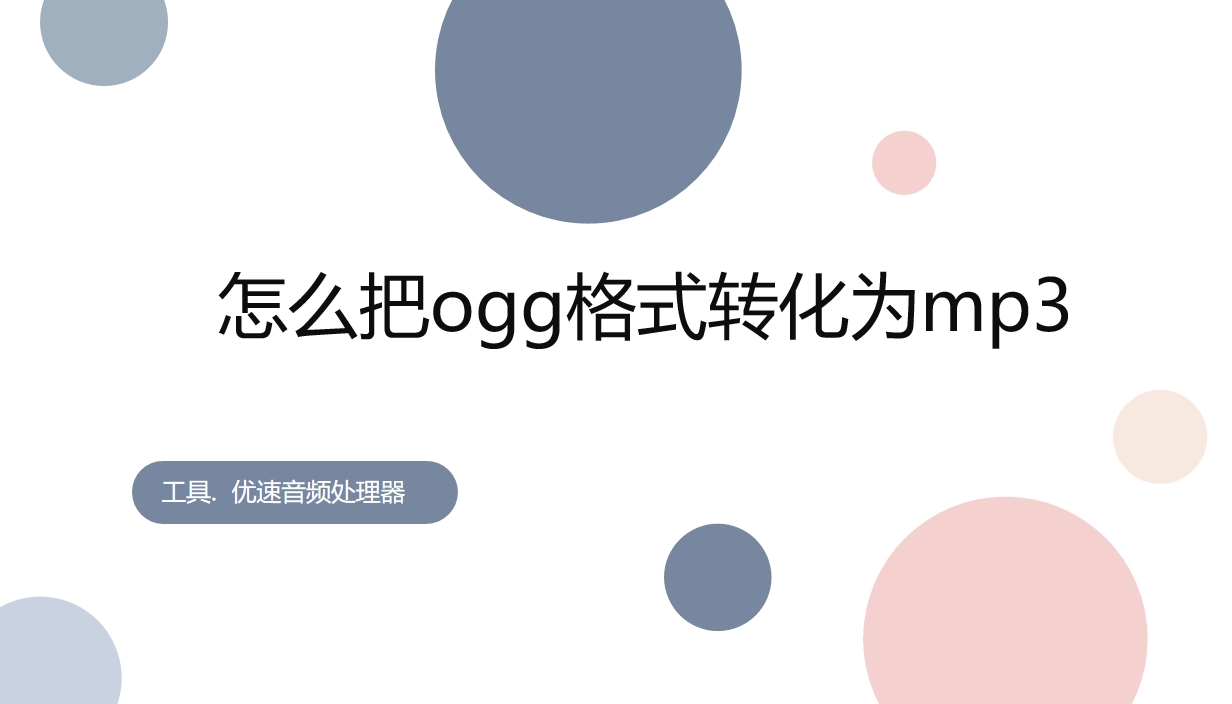
方法一:使用“优速音频处理器”把ogg转化为MP3
下载地址:https://download.yososoft.com/YSAudio/YSAudio_TTY.exe
步骤1:首先大家需要通过上方的下载地址或其他渠道来将“优速音频处理器”软件下载下来,软件完成下载后请将其打开并选择界面左侧的【格式转换】功能。
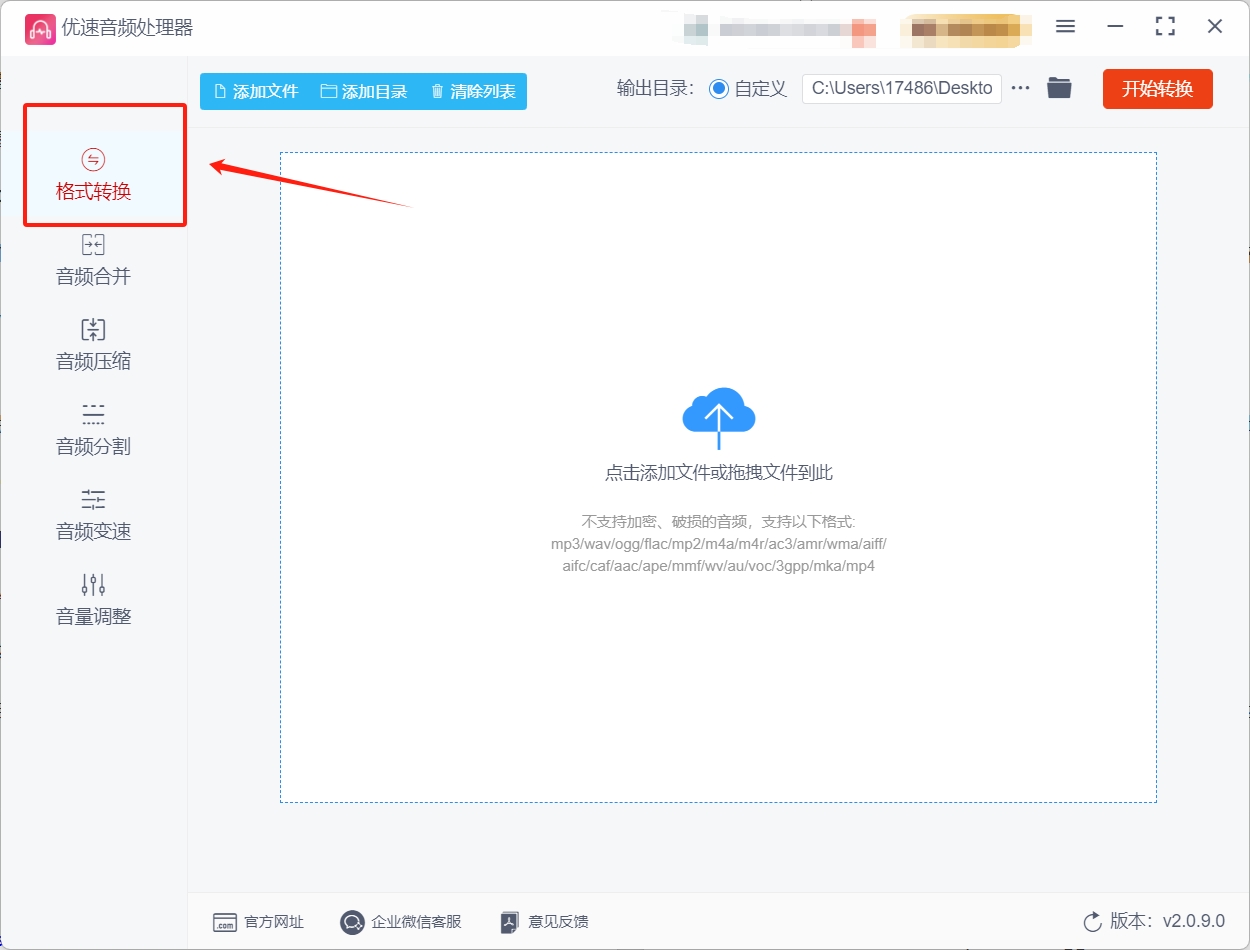
步骤2:功能选择完成后,请点击界面上方的【添加文件】或【添加目录】按钮,点击后就可以选择想转换的ogg文件并将该文件导入到软件中。
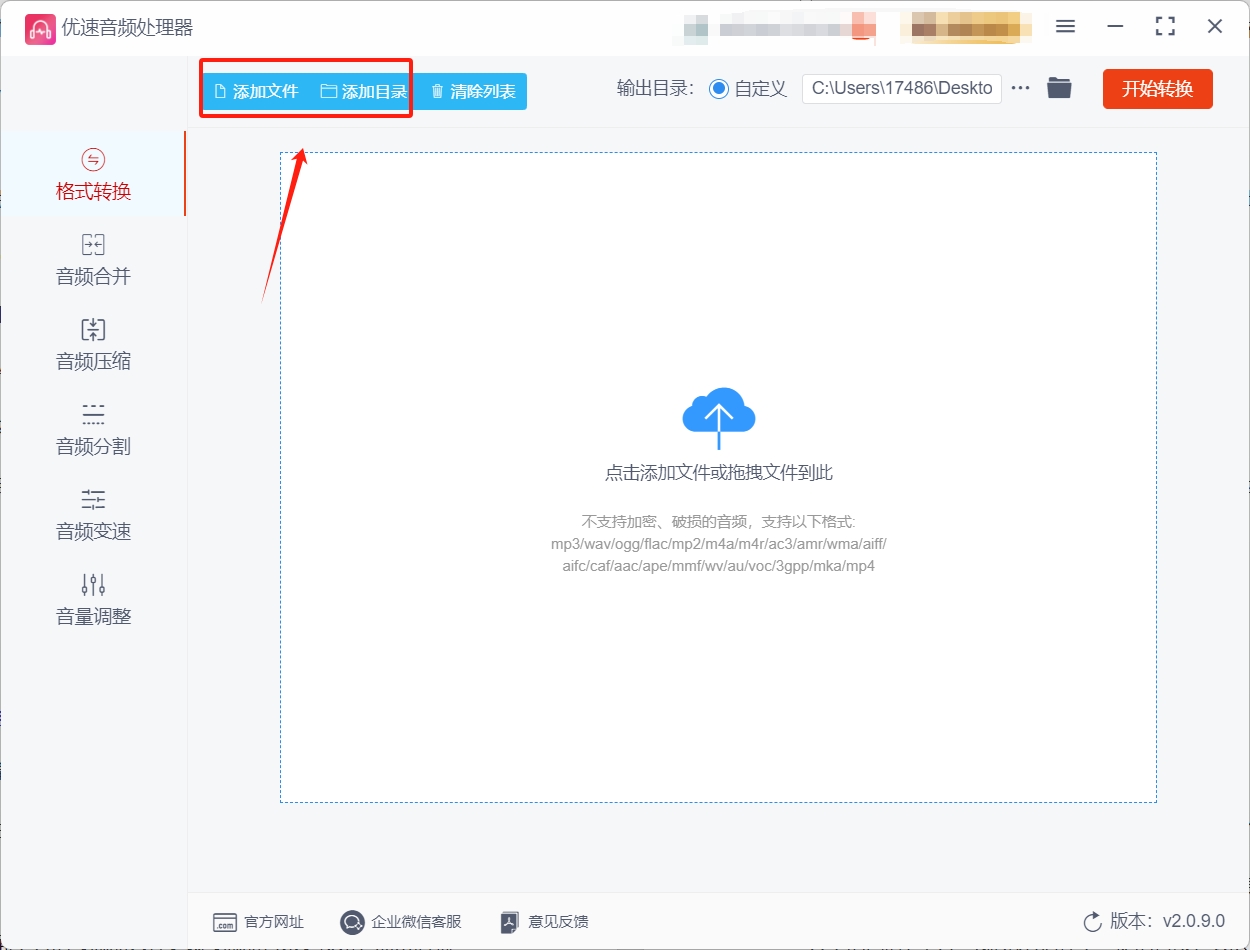
步骤3:ogg文件导入完成后,大家需要将右下角的【格式】选项设置为“MP3”,至于其他设置,大家无需修改,保持默认就行。
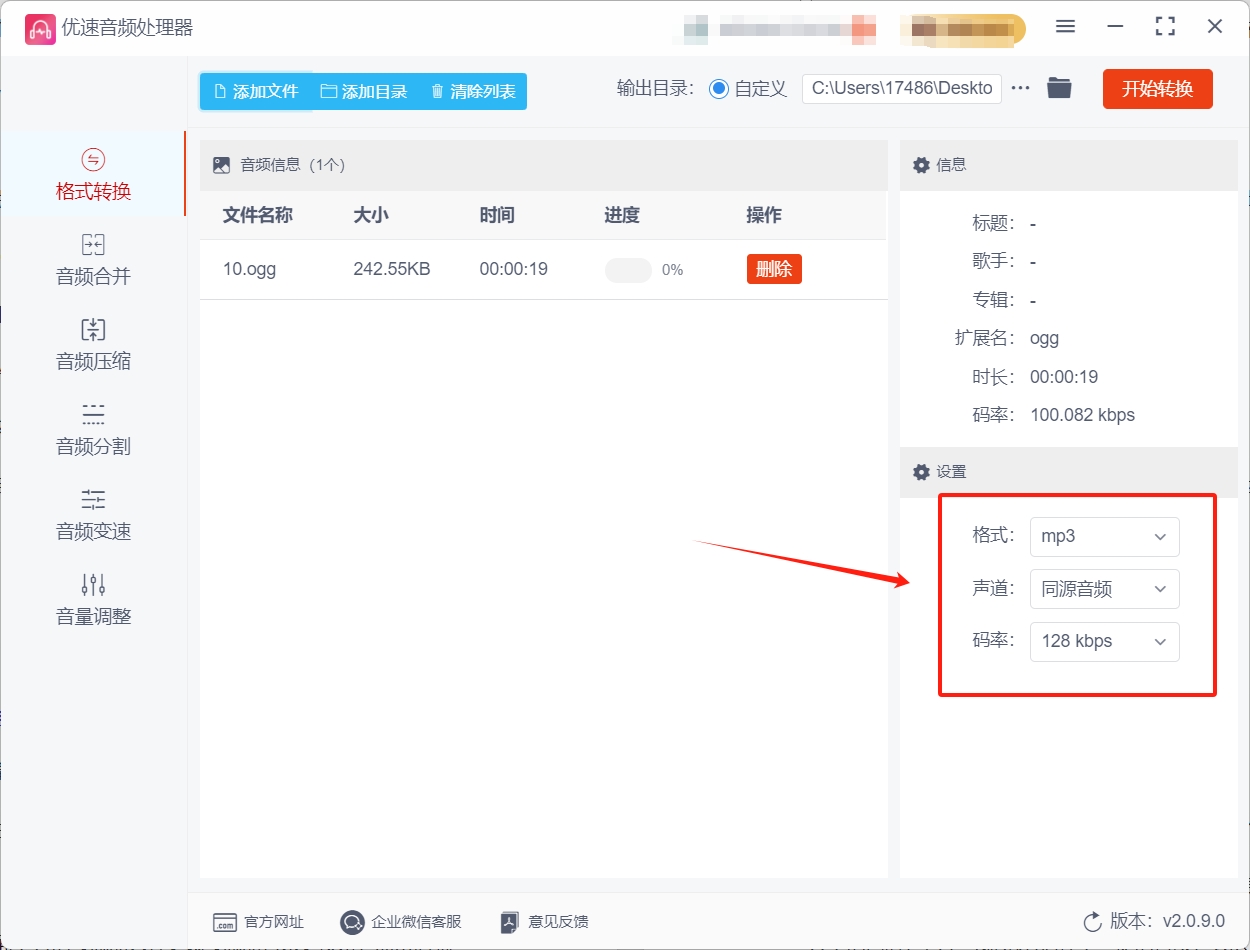
步骤4:确认上述步骤全部操作完成后,请点击软件右上角的【开始转换】按钮,点击这个按钮就可以启动ogg转MP3程序。
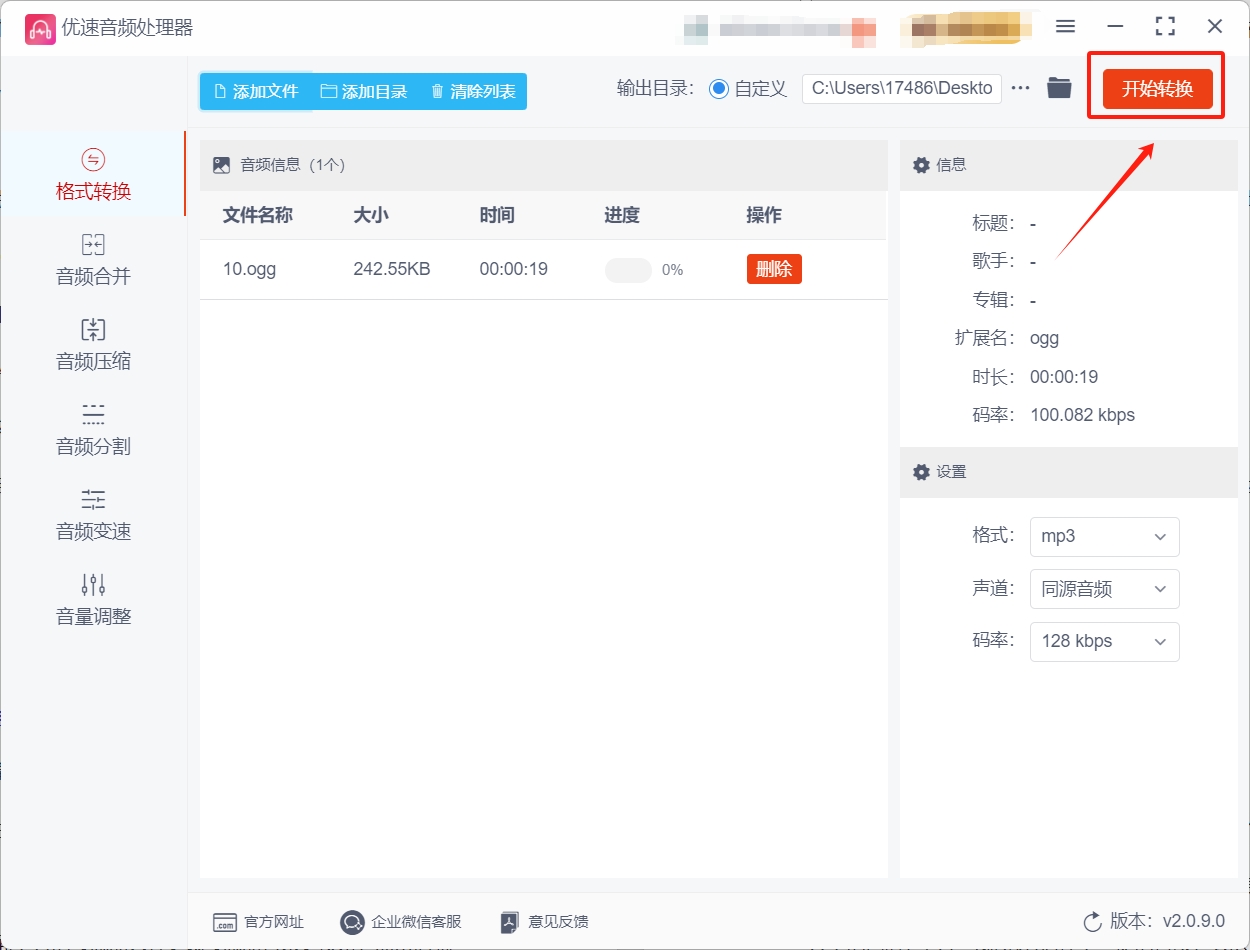
步骤5:软件完成转换后会直接打开其输出文件夹,此时大家就可以在这个文件夹中找到转换好的MP3文件。
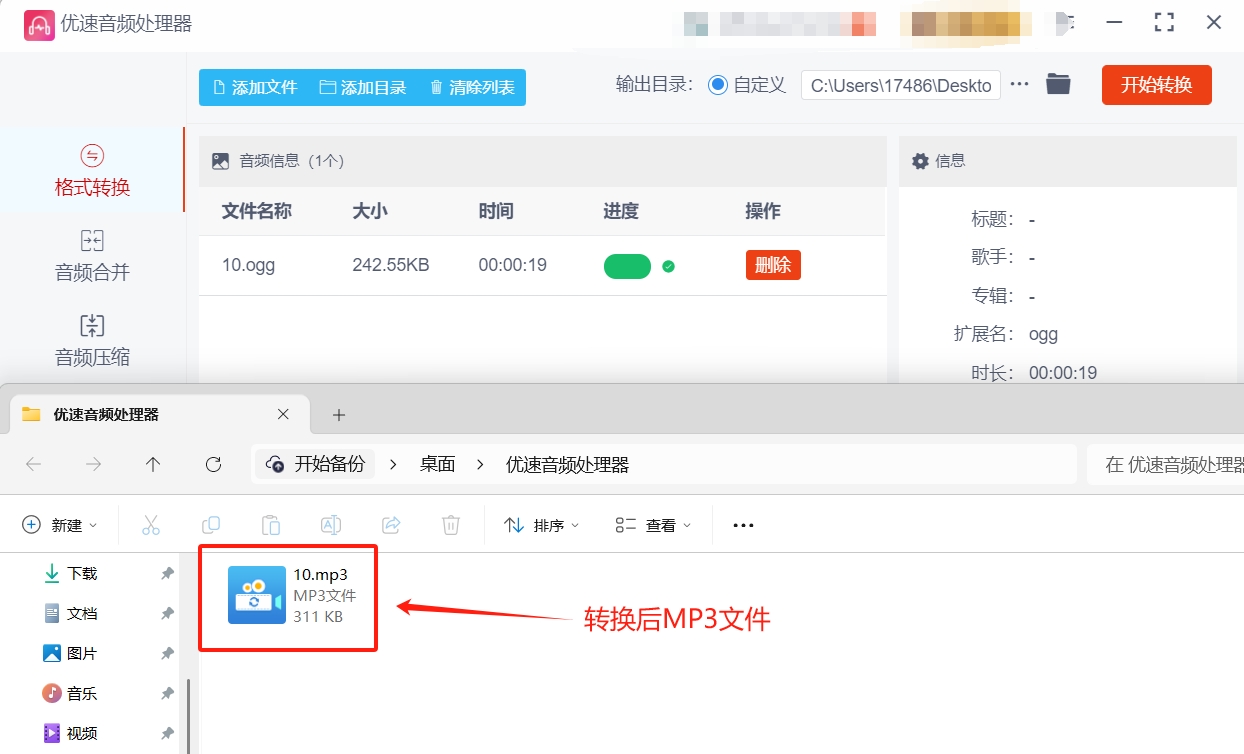
方法二:使用如沃音频转换器把ogg转化为MP3
步骤1:下载好如沃音频转换器后,请将软件打开并选择左上角的音频转换功能。
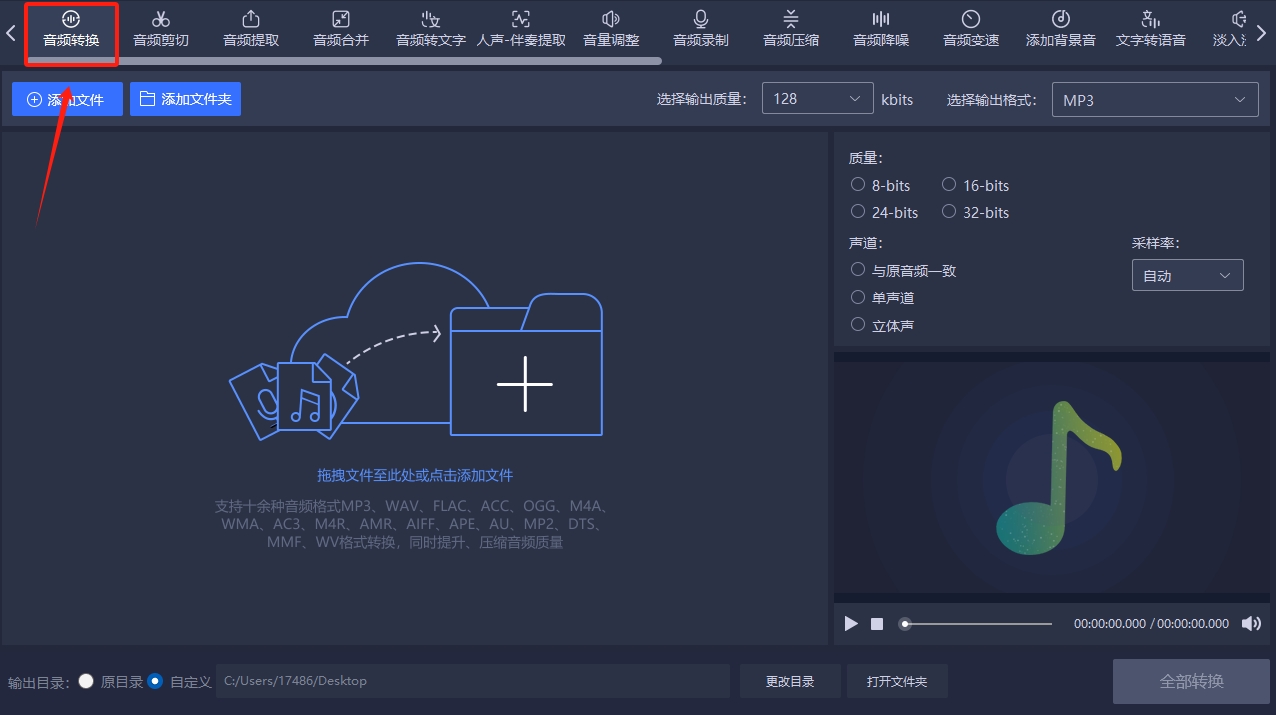
步骤2:之后可以看到功能按键下方有添加文件按钮,点击这个按钮就可以选择ogg文件并将文件导入到软件中。
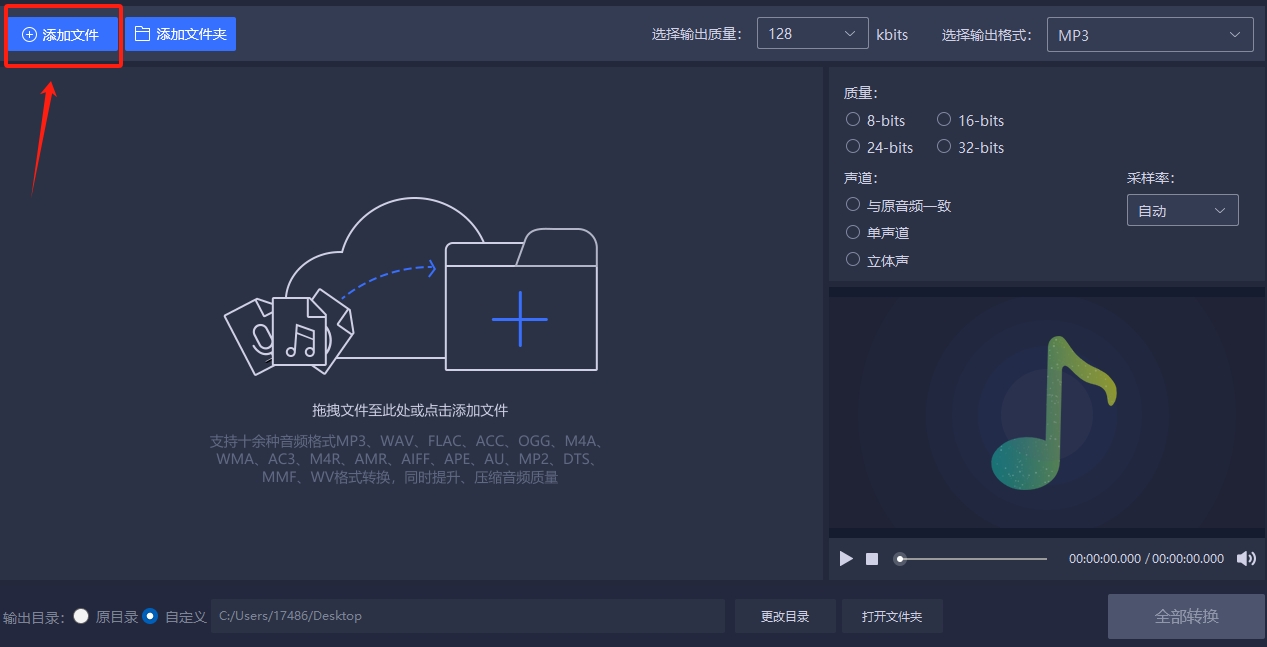
步骤3:ogg文件导入完成后,你只需确认右上角的输出格式为MP3就行了,确认无误后点击右下角的全部转换按钮就可以启动ogg转MP3程序。
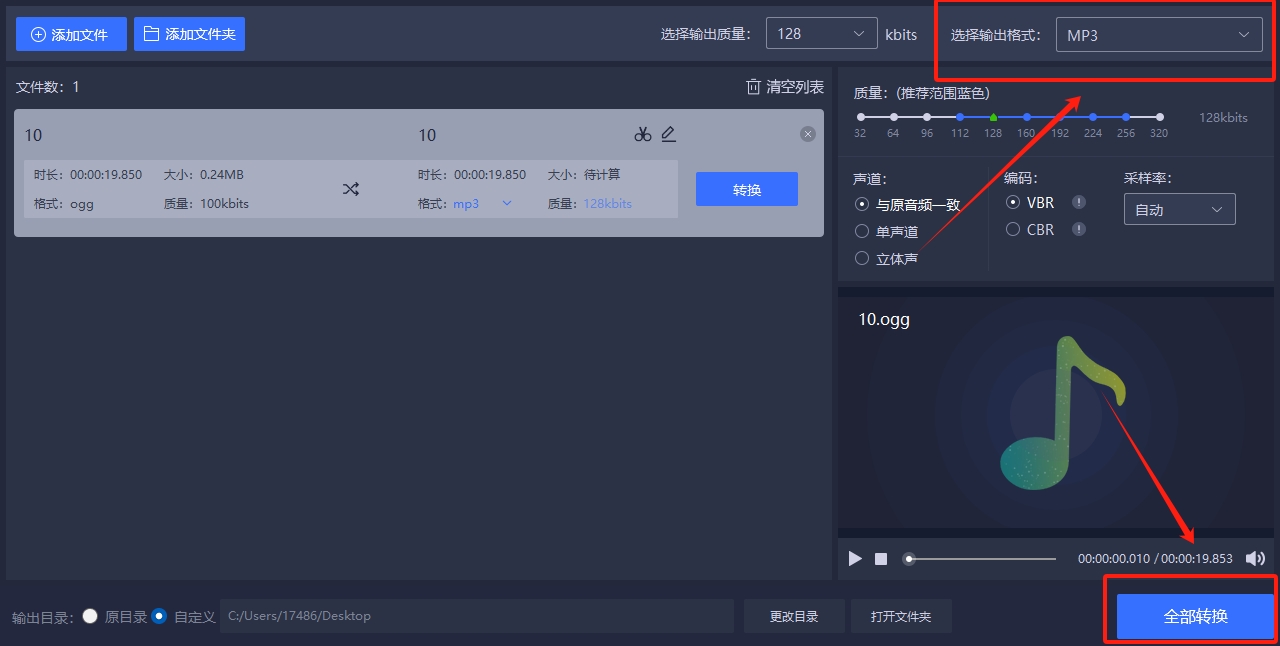
步骤4:软件完成转换后,导入文件右侧会出现打开文件夹按钮,点击这个按钮就可以打开软件的输出目录并找到转换好的MP3文件。
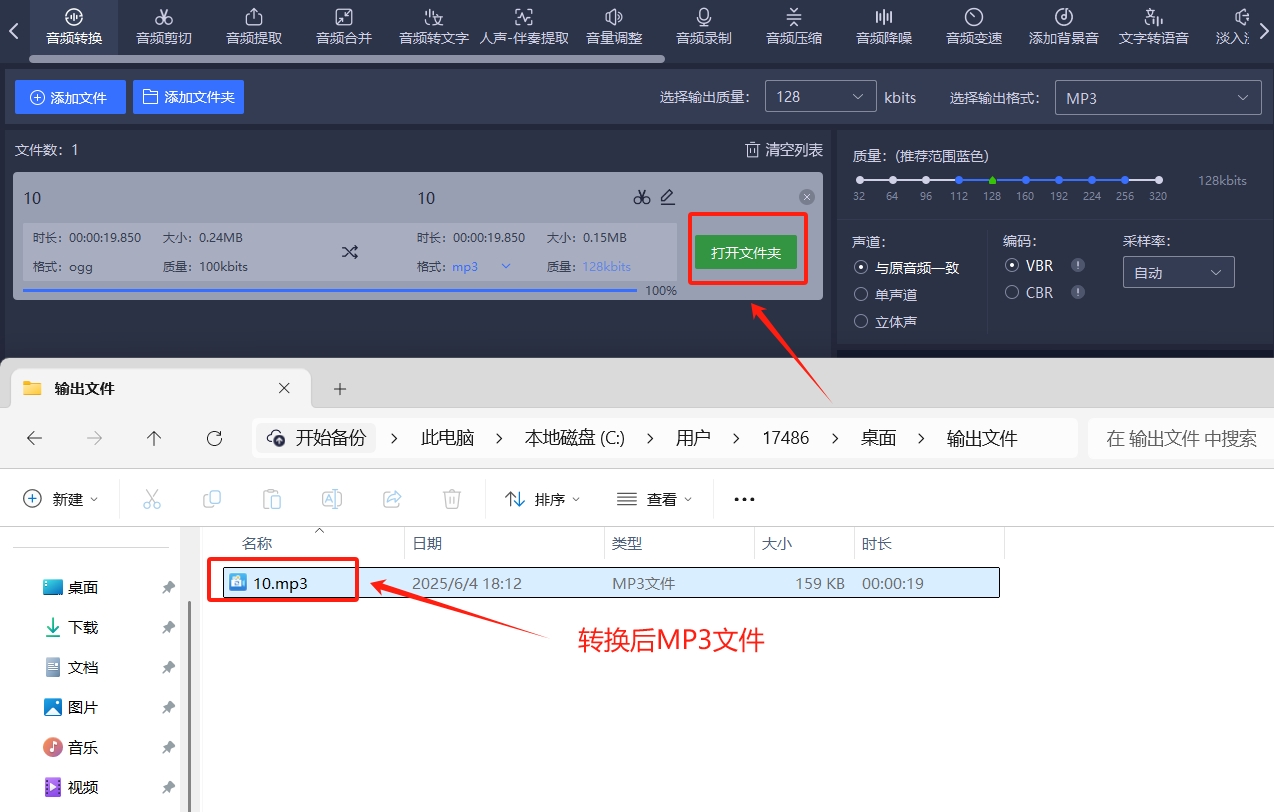
方法三:使用Tipal在线音频转换工具把ogg转化为MP3
步骤1:访问Tipal网站
打开浏览器,在地址栏输入Tipal的官方网址,进入其首页。该网站是一个在线文件转换服务,支持图像、音频、视频等多种格式之间的转换。
步骤2:选择音频转换功能
在网站首页或相关功能区域,找到音频转换的选项。由于网站界面可能会有更新,可通过搜索功能或浏览菜单来快速定位音频转换入口。
步骤3:上传ogg文件
点击“选择文件”按钮,从本地设备中选择需要转换的ogg音频文件并上传。也可以通过拖拽的方式将文件直接拖到指定区域进行上传。此外,网站还支持从URL导入文件或从云存储(如Google Drive、Dropbox)中导入文件。
步骤4:设置转换参数
目标格式:在转换选项中,将目标音频格式设置为MP3。
比特率和采样率:根据需求,可以设置音频的比特率和采样率。较高的比特率和采样率通常能带来更好的音质,但文件大小也会相应增加。
其他高级设置:网站还提供了一些其他高级设置选项,如音频通道、音量调整等,可根据具体需求进行设置。
步骤5:开始转换
确认所有参数设置无误后,点击“开始转换”按钮,网站将开始处理上传的ogg文件,并按照设置的参数将其转换为MP3格式。转换时间取决于文件大小和服务器负载情况。
步骤6:下载转换后的MP3文件
转换完成后,网站会显示转换结果。点击“下载”按钮,将转换后的MP3文件保存到本地设备中。
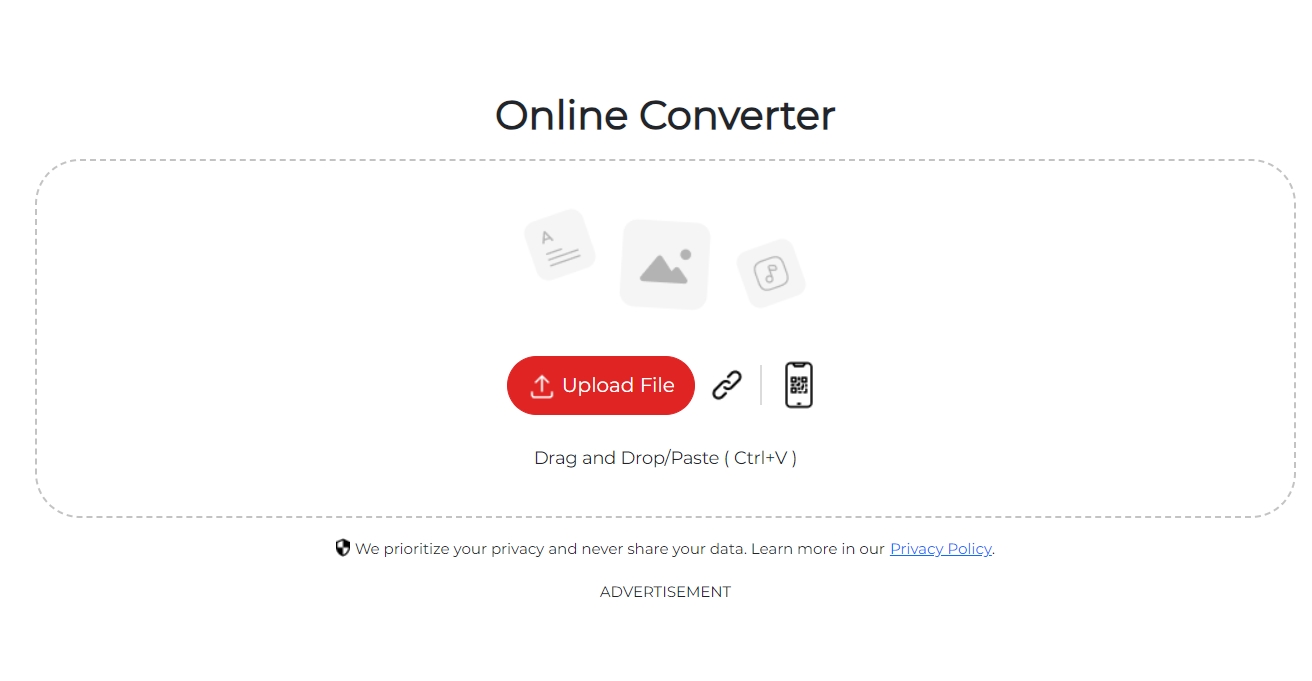
方法四:使用Xcipr软件把ogg转化为MP3
步骤1:打开软件
找到已安装在电脑上的Xcipr软件图标,双击打开该软件,进入其操作界面。
步骤2:添加文件
在软件界面中找到并点击“Add File”(添加文件)按钮。
此时会弹出一个文件选择窗口,在该窗口中浏览电脑文件目录,找到需要转换的OGG音频文件。
选中该OGG文件后,点击窗口中的“Open”(打开)按钮,这样文件就会被添加到软件的转换列表中。
步骤3:选择输出格式
在软件界面下方找到“Profile”(输出格式)下拉菜单。
点击该下拉菜单,在弹出的格式列表中浏览并选择“MP3”作为输出格式。
步骤4:设置输出参数(可选)
若需要调整MP3的编码参数,可点击软件界面上的“Settings”(设置)按钮。
在弹出的参数设置窗口中,根据需求对诸如比特率、采样率等参数进行调整。这些参数会影响最终输出音频的质量和文件大小。
设置完成后,点击窗口中的“OK”按钮,保存所做的参数设置。
步骤5:选择输出路径
在软件界面上找到输出路径设置区域,通常会有一个“Browse”(浏览)按钮。
点击该“Browse”按钮,会弹出一个文件夹选择窗口。
在该窗口中选择一个合适的文件夹,用于保存转换后生成的MP3文件,选择完成后点击“确定”按钮。
步骤6:开始转换
确认所有设置都已按照要求完成,没有遗漏或错误。
点击软件界面右上角的“Convert”(转换)按钮,软件将开始执行将OGG文件转换为MP3格式的操作。
转换过程中,软件界面可能会显示转换进度等相关信息。
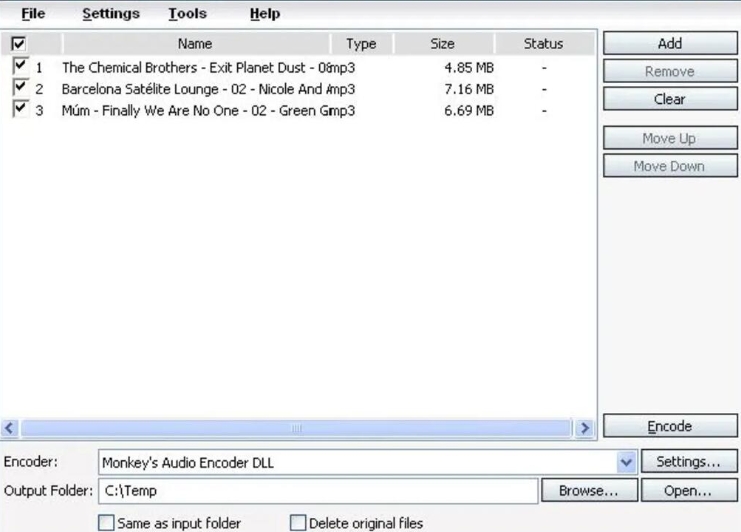
方法五:使用Uoapf软件把ogg转化为MP3
步骤1:打开Uoapf软件
启动软件:在电脑上找到并打开Uoapf软件,进入其操作界面。
步骤2:导入OGG文件
导入文件:通过“文件”菜单中的“打开”选项,在弹出的文件选择窗口中,浏览并选中需要转换的OGG音频文件,将其导入到软件中。也可以直接将OGG文件拖放到软件界面中。
步骤3:选择导出格式为MP3
选择导出:在软件界面中,选择“文件”>“导出”>“导出为”选项。
设置格式:在弹出的导出设置窗口中,从格式列表中挑选MP3作为输出格式。
步骤4:调整输出参数(可选)
参数设置:在导出设置窗口中,可以根据需要调整比特率、采样率等相关参数。比特率越高,音质越好,但文件体积也会相应增大。
步骤5:保存转换后的MP3文件
保存文件:设置好输出参数后,选择保存位置,并为转换后的MP3文件命名。然后点击“保存”按钮,软件将开始将OGG文件转换为MP3格式。
步骤6:完成转换并检查文件
等待转换:等待转换过程完成,转换所需时间取决于文件大小和电脑性能。
检查文件:转换完成后,到指定的保存位置查看转换后的MP3文件,确认文件是否可以正常播放。

在将OGG音频格式转换为MP3的过程中,有几个潜在的问题需要我们格外留意,首先,音质损失是一个不得不提的话题,由于MP3本质上是一种有损压缩格式,它能在压缩文件大小的同时,也不可避免地牺牲了一定的音质,其次,你可能会发现,尽管MP3格式旨在减小文件大小,但在某些情况下,将OGG转换为MP3反而可能导致文件大小的增加,这主要是因为,在转换过程中,音频数据会经过重新编码和压缩,而在这个过程中,如果编码参数设置不当,或者音频内容本身较为复杂,就可能导致文件大小的不增反减。 到这里今天这篇“怎么把ogg格式转化为mp3?”就结束了,感谢大家的阅读与支持!